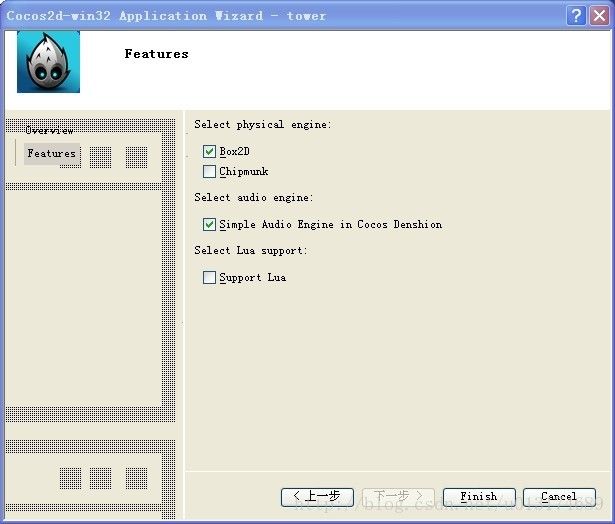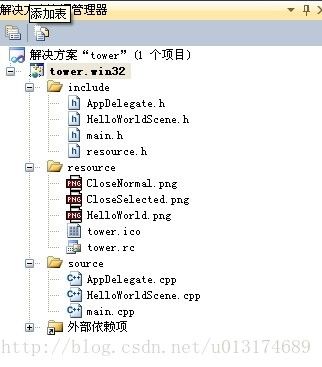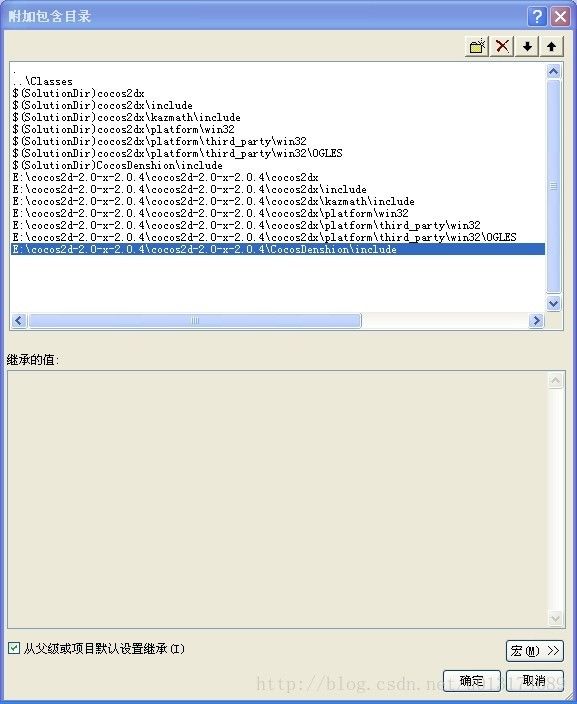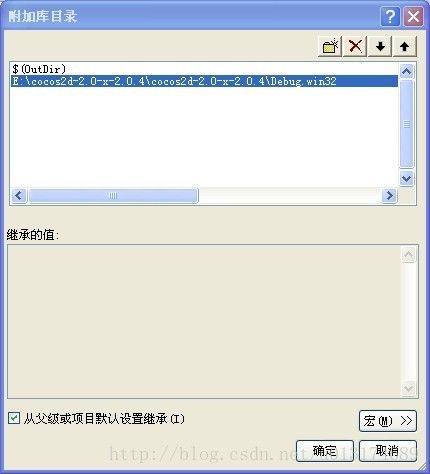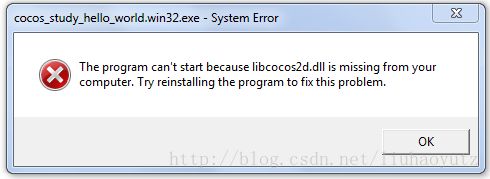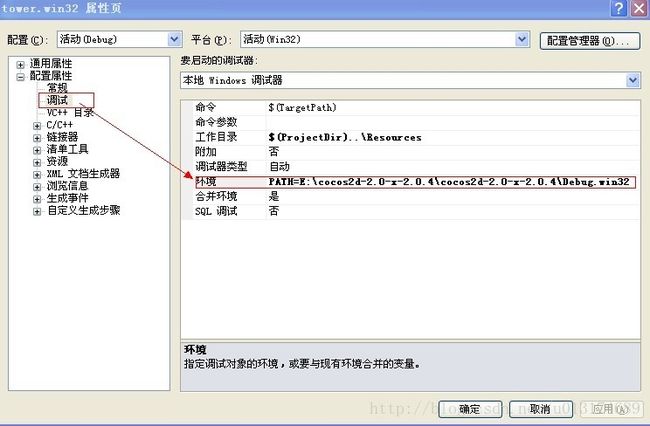新建项目设置附加目录和链接器、及调试环境 cocos2d-x 2.0.4版本
本文介绍新建Cocos2d-x项目后,如何设置附加目录和链接器、及调试环境。(cocos2d-x 2.0.4版本+VS2010)
新建项目
首先,我们在VS2010菜单中选择“文件”-“新建”-“项目”,然后在弹出的对话框中选择Cocos2d-win32 Application模板,输入您自定义的项目名称和存放位置路径,然后再点击“确定”按钮。
新出现的页面是Cocos2d-x应用程序向导,其界面如下:
在上图中点击“下一步”,可以设置应用程序的特性,例如是否选择物理引擎,声音引擎等设置。
按照您该项目的需要自行设置好以上属性后,点击“Finish”,生成解决方案及项目,如下图所示:
在上图新建的解决方案的名字上单击右键(例如我的项目名称是tower,即上图中的《解决方案“tower"(1个项目)》),选择“生成解决方案”vs2010开始编译。
编译后vs2010会提示出错:
fatal error C1083: 无法打开包括文件:“CCStdC.h”: No such file or directory
fatal error C1083: 无法打开包括文件:“cocos2d.h”: No such file or directory
即提示错误无法打开包含文件CCStdC.h和cocos2d.h,此时我们需要设置头文件搜索路径:
我们在项目“tower.win32”上单击右键,选择“属性”,在打开的属性页中选择“配置属性”——“C/C++”——“常规”,修改“附加包含目录”,如下图: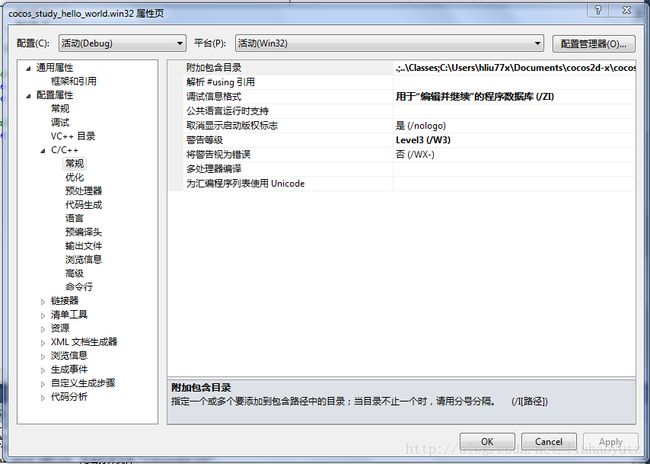
参考原设置中的$(SolutionDir)各列,设置为我们自己的cocos2d-x源码包所在目录。
设置好头文件搜索目录后(即附加包含目录),再次编译解决方案。
这次找不到头文件的错误提示没有再次出现,但是又出现错误提示:
1>LINK : fatal error LNK1104: 无法打开文件“libcocos2d.lib”
错误链接提示“无法打开文件libcocos2d.lib”,解决方法是修改库文件搜索路径:
在项目“tower.win32”上单击右键,选择“属性”,在新打开的属性页对话框中点击“链接器”——“常规”,修改“附加库目录”,将我们的cocos2d-x 2.0.4目录下的Debug.win32文件夹路径加入进去。
注意,这个文件夹是我们之前安装软件,搭建环境编译cocos2d-x库之后才生成的。
例如我的路径是:E:\cocos2d-2.0-x-2.0.4\cocos2d-2.0-x-2.0.4\Debug.win32
如上图设置好链接器附加库目录,即库文件的搜索路径后,我们再次编译解决方案。
这次编译通过,但是运行项目时,又出现如下错误提示:
找不到libcocos2d.dll,因此这个应用程序未能启动。重新安装应用程序可能会修复次问题。
厄,如果你真按照他们的提示去重新安装,那就傻了。怎么解决这个问题呢?请继续看下文。
出现这种情况的原因是项目执行时找不到动态链接库文件libcocos2d.dll。
解决方法是将libcocos2d.dll文件所在的目录路径临时添加到PATH环境变量中,方法如下:
在我们的项目“tower.win32”上单击右键,选择“属性”,在打开的对话框中选择“调试”项目,修改“环境”选项,将我们的cocos2d-2.0-x-2.0.4文件夹下的Debug.win32目录路径添加到PATH中。
例如我的路径是:E:\cocos2d-2.0-x-2.0.4\cocos2d-2.0-x-2.0.4\Debug.win32
修改“环境”选项为PATH=E:\cocos2d-2.0-x-2.0.4\cocos2d-2.0-x-2.0.4\Debug.win32,即我安装的Cocos2d-x源码包下的Debug.win32所在目录(我们的libcocos2d.dll以及其它一些静态、动态链接库就在该目录下)。如下图所示:
修改完环境后,再次编译运行HelloWorld再次提示错误,
无法找到入口,“无法定位程序输入点 gzdirect于动态链接库zlib1.dll上”。
解决方法是把cocos2d安装文件夹的Debug.win32下的静态链接库zlib1.dll复制到新项目的debug.win32文件夹中。
再次编译解决方案,这次编译成功了!看到我们可爱的HelloWorld界面,运行效果如下图所示:
至此,我们Cocos2d-x的新建项目创建设置完毕,好了,可以开始写代码了!